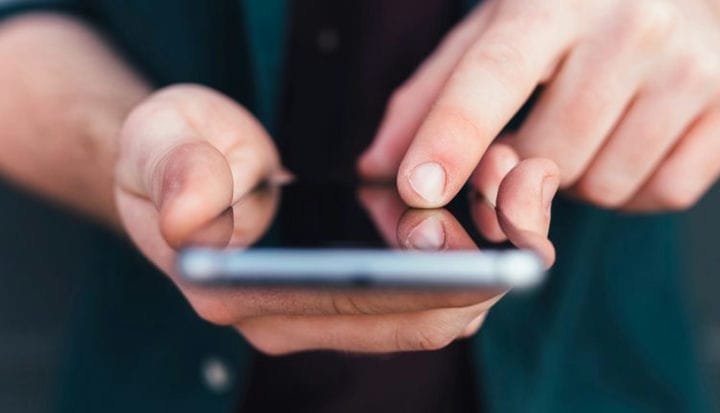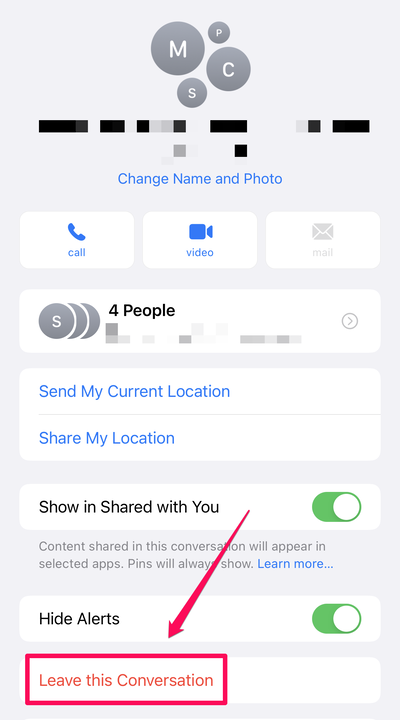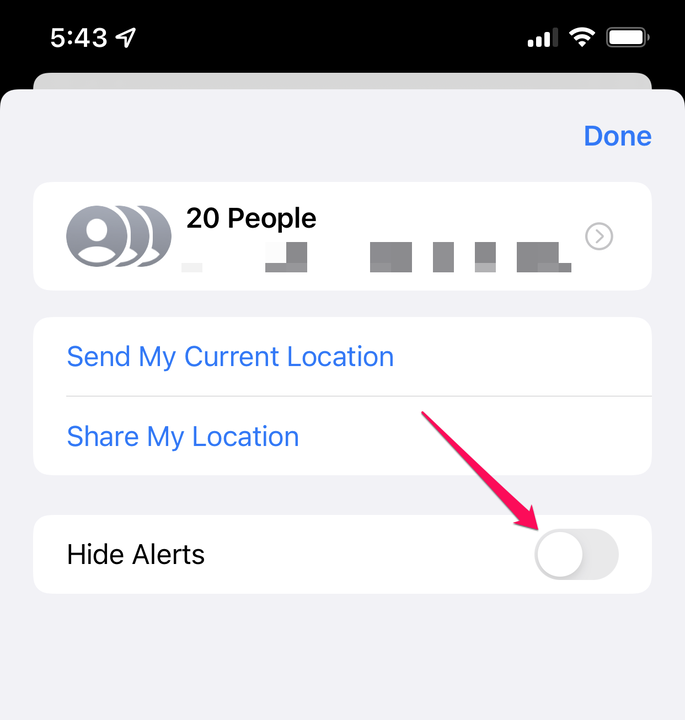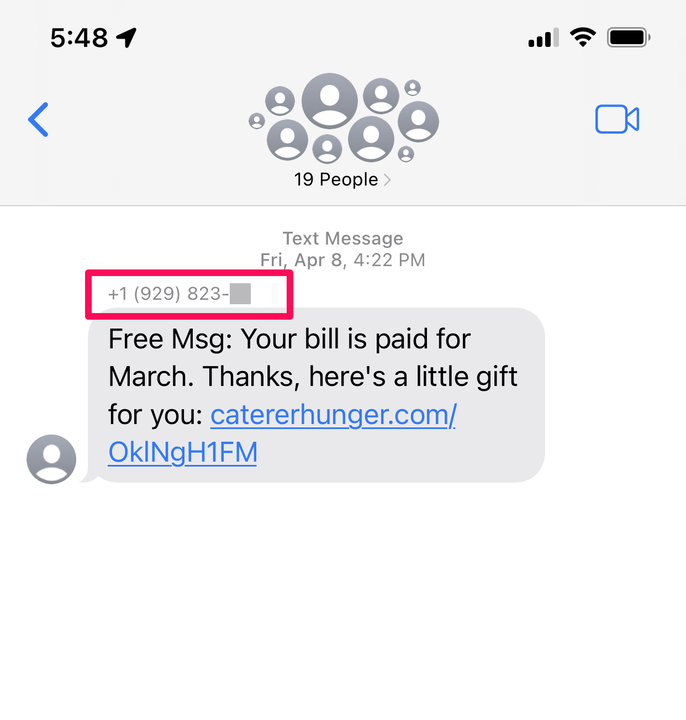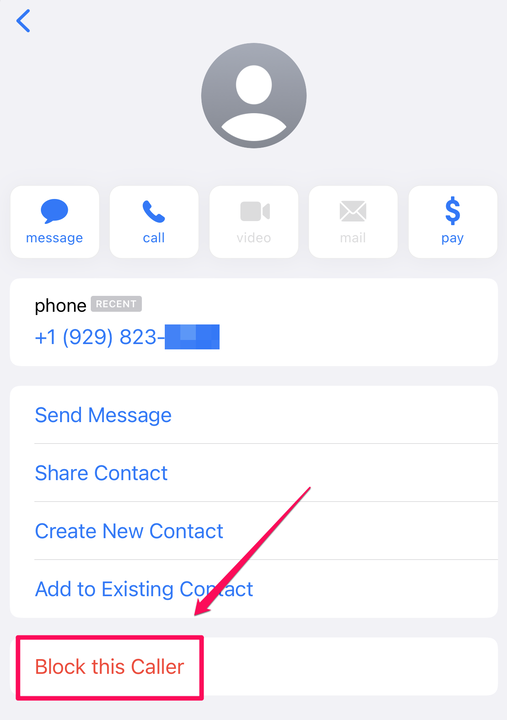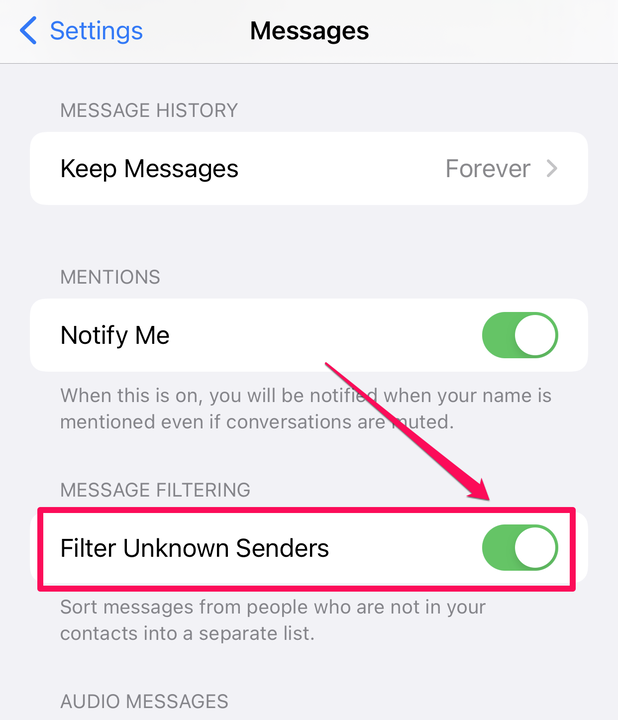Roskapostiryhmän tekstien estäminen ja estäminen iPhonessa
- Voit jättää roskapostiryhmän tekstiviestin iPhoneen, jos kaikki vastaanottajat käyttävät iMessagea.
- Jos vastaanottajat ovat iMessage- ja SMS-käyttäjiä, voit estää lähettäjän tai mykistää keskustelun poistaaksesi ilmoitukset.
- Ota käyttöön iPhonen Tuntemattomien lähettäjien suodatusasetus vähentääksesi melua ei-toivotuista viesteistä.
Roskapostitekstiviestit iPhonellasi ovat aina läsnä oleva ärsytys. Jos olet epäonninen, saat usein ryhmätekstejä, joissa tarjotaan ilmaisia lomapäiviä ja ei-toivottuja tuotteita tai ilmoitetaan voittaneesi vääriä palkintoja, kuten ilmainen matkapuhelinpalvelu.
Riippumatta sisällöstä, ne ovat turhauttavia. Onneksi voit hallita roskapostiryhmän tekstejä – voit joskus poistua roskapostiryhmän teksteistä, estää lähettäjät ja jopa ottaa roskapostisuodattimen käyttöön.
Roskapostiryhmän tekstin jättäminen tai mykistäminen iPhonessa
Usein, mutta ei aina, voit jättää ei-toivotun ryhmätekstiviestin. Yritä lähteä seuraavasti:
1 Avaa roskapostiviesti.
2 Napauta näytön yläreunassa olevaa ryhmäkuvaketta.
Vieritä sivun alaosaan ja napauta Poistu tästä keskustelusta.
Jos kaikki vastaanottajat käyttävät iMessagea, sinun pitäisi nähdä vaihtoehto poistua keskustelusta.
Dave Johnson / Sisäpiiri
Se ei kuitenkaan aina onnistu. Voit poistua keskustelusta vain, jos kaikki vastaanottajat käyttävät iMessagea ja jos ketjussa on vähintään kolme henkilöä. Roskapostiviestien kohdalla ihmisten määrä on harvoin ongelma, mutta usein vastaanottajat ovat iMessage- ja SMS-käyttäjiä. Siinä tapauksessa et voi lähteä, mutta voit tehdä seuraavaksi parhaan: Voit mykistää viestin, jotta et saa ilmoituksia joka kerta, kun joku vastaa siihen.
1 Avaa roskapostiviesti.
2 Napauta näytön yläreunassa olevaa ryhmäkuvaketta.
3 Ota Piilota varoitukset käyttöön pyyhkäisemällä painiketta oikealle.
Vaikka et voi poistua keskustelusta, voit mykistää keskustelun, joka lopettaa ilmoitukset.
Dave Johnson / Sisäpiiri
Kuinka estää roskapostiryhmän tekstin lähettäjä iPhonessa
Et yleensä saa useita roskapostiviestejä samasta puhelinnumerosta. roskapostittajille puhelinnumerot ovat tuhlattavia ja he vaihtavat numeroita usein estääkseen niiden eston. Siitä huolimatta, jos saat paljon ei-toivottuja tekstejä, rikosten tekijöiden estäminen voi joskus vähentää vastaanottamiesi roskapostiviestien määrää.
1 Avaa roskapostiviesti.
2 Kirjoita muistiin nimi tai puhelinnumero, joka lähetti keskustelun ensimmäisen viestin – sinun pitäisi nähdä se ensimmäisen viestin yläpuolella sivun yläosassa.
Merkitse roskapostiviestin lähettäneen puhelinnumeron muistiin.
Dave Johnson / Sisäpiiri
3 Napauta näytön yläreunassa olevaa ryhmäkuvaketta.
4 Napauta painiketta, jossa on keskustelun nimi- ja numeroluettelo.
5 Vieritä alas löytääksesi tekstiviestin lähettäjän ja napauta sitä.
6 Napauta Estä tämä soittaja ja vahvista sitten, että haluat tehdä tämän napauttamalla Estä yhteystieto ponnahdusikkunassa.
Estä aluksi puhelinnumero, joka lähetti sinulle roskapostin.
Dave Johnson / Sisäpiiri
Lähettäjän estämisen jälkeen on hyvä idea poistaa viesti, jotta et ole vahingossa vuorovaikutuksessa sen kanssa. Palaa Viestit-päänäyttöön ja pyyhkäise roskapostiviestiä vasemmalle poistaaksesi sen.
Kuinka ottaa roskapostisuodatin käyttöön iPhonessa
iPhonesi tarjoaa toisen tärkeän aseen roskapostittajia vastaan käytävässä sodassa. Asetus nimeltä Suodata tuntemattomia lähettäjiä ei estä roskapostiviestejä, mutta tekee niistä huomattavasti vähemmän ärsyttäviä. Jos otat tämän ominaisuuden käyttöön, se lajittelee automaattisesti saapuvat tekstiviestit kaikilta, jotka eivät vielä ole yhteystietoluettelossasi (todennäköinen roskaposti), erilliseen Tuntemattomat lähettäjät -nimiseen postilaatikkoon eikä käynnistä ilmoitusta. Ota tämä ominaisuus käyttöön seuraavasti:
1 Käynnistä Asetukset – sovellus.
2 Napauta Viestit.
3 Ota Tuntemattomien lähettäjien suodatus käyttöön pyyhkäisemällä painiketta oikealle.
Suodata tuntemattomat asetukset -vaihtoehto voi vähentää sinua päivittäin häiritsevien ärsyttävien roskapostiviestien määrää.